
Sommario:
- Autore Bailey Albertson [email protected].
- Public 2023-12-17 13:01.
- Ultima modifica 2025-01-23 12:43.
Cosa fare se iPhone non rileva o non vede la rete

I dispositivi Apple possono essere utilizzati per più di uno o tre anni, ma molto più a lungo: gli aggiornamenti al sistema operativo iOS vengono rilasciati regolarmente. Apple ha "guidato" lo stesso dispositivo per molti anni, rilasciando nuove versioni del sistema operativo per esso. Ma prima o poi arriva il momento in cui l'iPhone ostinatamente non si registra nella rete cellulare. Considera i casi in cui hai davvero bisogno di effettuare una chiamata o accedere a Internet, ma questo è impossibile: non c'è segnale di rete sul display. Prendiamo come esempio l'iPhone 4s (A1387).
Perdita del segnale di rete e metodi per la sua eliminazione
Quindi, sullo schermo dell'iPhone nell'angolo in alto a sinistra viene visualizzata la scritta “No network”, i servizi cellulari non sono disponibili. Quando si tenta di effettuare una chiamata importante, controllare lo stato dell'account, connettersi a un social network su Internet o aggiornare le applicazioni iOS, vengono visualizzati i seguenti messaggi: "Nessun segnale cellulare", "Controlla la connessione Internet" o simili.
Possibili ragioni per la perdita del segnale di rete su iPhone
Esistono diversi motivi per cui possono verificarsi problemi di rete di iPhone.
Problemi dell'operatore
L'operatore non dispone della copertura di rete 2G, 3G o 4G, che è stata selezionata dall'utente nelle impostazioni. Controllare la mappa di copertura di tutte le reti degli operatori. Forse stai cercando di utilizzare alcune delle generazioni disponibili della rete, che non hanno implementato in quest'area. A volte l'operatore limita forzatamente l'uso di una qualsiasi delle generazioni di comunicazioni cellulari su una specifica linea tariffaria. Ad esempio, le schede SIM Yota con una tariffa per modem, PC e router non "consentono" a un abbonato di accedere a una rete 2G o 3G. Questa è la politica tariffaria dell'azienda Yota.
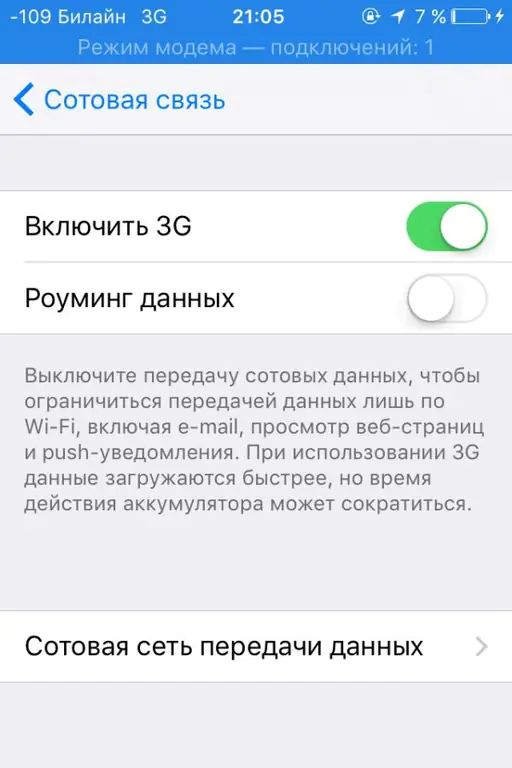
Scegli con attenzione lo standard, la generazione e la tecnologia della tua rete
Scheda SIM mancante o inattiva
Con l'assenza di una scheda SIM, tutto è chiaro: o non è ancora lì, oppure è stata rimossa dallo slot della SIM e non è stata reinserita. Se è presente una scheda SIM e l'iPhone non si registra sulla rete, potrebbe non funzionare. Tiralo fuori e inseriscilo di nuovo, riavvia il tuo iPhone.
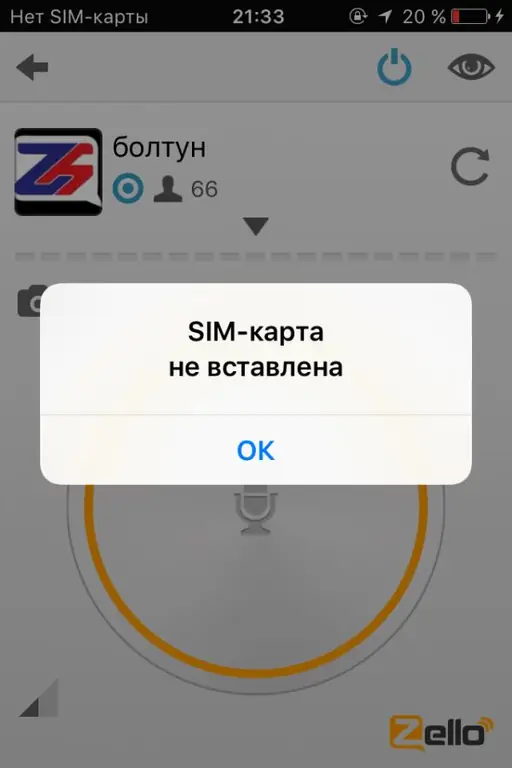
La rete potrebbe non essere disponibile se la carta SIM non è inserita, danneggiata o non funziona correttamente
Se il riavvio ripetuto di iOS e la reinstallazione della scheda SIM non hanno aiutato, l'iPhone continua a non vedere la rete, forse non hai utilizzato servizi a pagamento da molto tempo (chiamate in uscita, SMS, Internet mobile). Di norma, dopo il periodo di non utilizzo del numero specificato nei termini della tariffa selezionata (da due a sei mesi), l'operatore scollegherà la scheda SIM, perderai il tuo numero e l'accesso alla rete. In questo caso, è necessaria una nuova scheda SIM.

Se non utilizzi i servizi a pagamento di un operatore di telefonia mobile per un lungo periodo, la scheda SIM verrà disabilitata
Video: come rimuovere una scheda SIM da un iPhone
Modalità aereo non disattivata
Vai alle impostazioni, trova "Modalità aereo" e disattivala. Dopodiché, l'iPhone deve trovare la rete e registrarsi con essa.
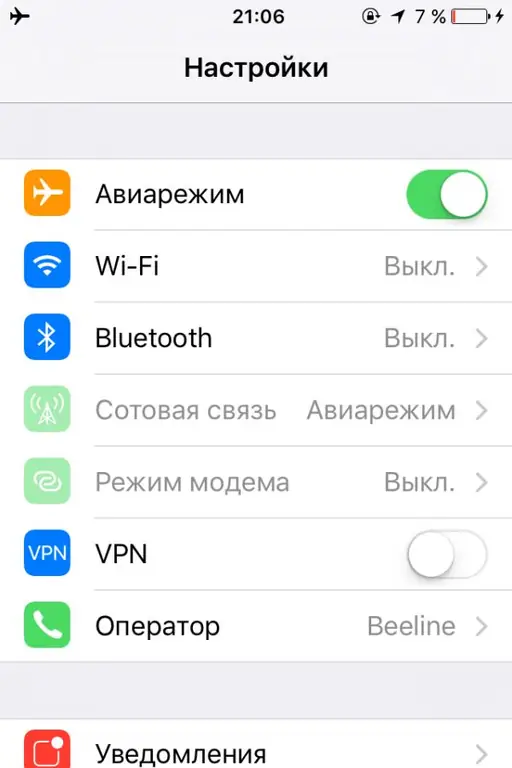
Disattiva la modalità aereo
Passaggio arbitrario tra reti di diversi operatori
Vivi vicino al confine e, dopo aver selezionato manualmente una rete, scopri periodicamente che l'iPhone "si aggrappa" alle reti di un paese vicino. In modalità automatica, l'iPhone può anche perdere la sua rete nativa. In tal caso, seleziona di nuovo la rete manualmente.
-
Vai alle impostazioni di rete.

Reti di ricerca automatica Disattiva la ricerca automatica della rete
-
Spostare l'interruttore "Automatico" a sinistra.

Ricerca manuale della rete Trova manualmente le reti disponibili
-
Seleziona manualmente la rete desiderata.

Selezione manuale della rete Seleziona manualmente la rete desiderata
Durante il roaming in altri paesi, il tuo dispositivo potrebbe perdere la tua rete preferita. Se la copertura della rete selezionata non è disponibile, selezionarne un'altra.
Nessun roaming nel paese ospitante
Forse l'operatore non ha accordi di roaming con lo stesso paese in cui sei stato il giorno prima. Allo stesso tempo, è impossibile registrarsi in nessuna delle reti disponibili. Trova il punto vendita più vicino di uno qualsiasi degli operatori locali e acquista lì un'altra scheda SIM.
Cattivo segnale o nessun segnale
Il segnale di rete viene spesso perso in tunnel, metropolitane e scantinati. La stessa situazione si ripete in luoghi con un segnale debole ed edifici con muri spessi e / o in cemento armato. Quando si attraversa l'oceano su una nave o un aereo, il cellulare non sarà nemmeno in grado di catturare la rete. La stessa cosa accade in montagna, fitte foreste, ecc. In questo caso, non è possibile fare nulla fino a quando non si torna nella zona di ricezione affidabile del segnale.
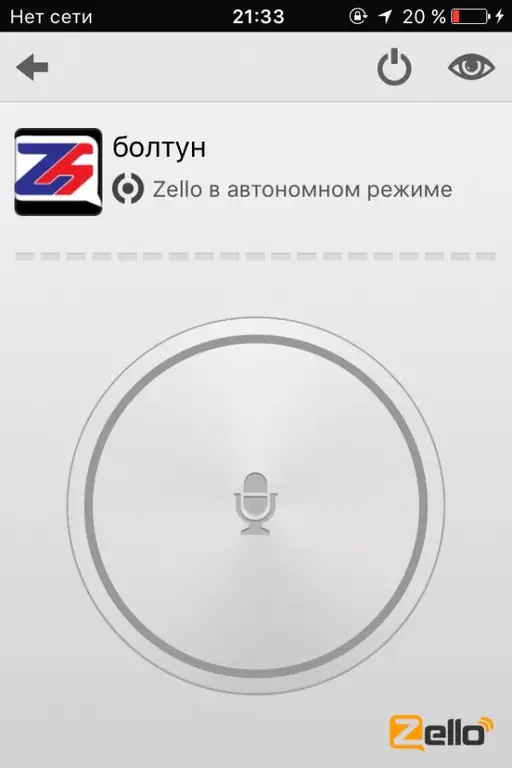
Ritornare in un'area di forte ricezione del segnale
"Collegamento" di iPhone a un operatore
Se il tuo iPhone è bloccato da un operatore, ad esempio, su MegaFon, ma non si connette a MTS e altri operatori durante la ricerca di una rete, contatta il centro di assistenza Apple, dove il blocco SIM verrà rimosso. Questa è un'altra linea di protezione di Apple, in cui è impossibile lavorare con le schede SIM di un altro operatore fino a quando non vengono sbloccate.
Guasti hardware in iPhone
La cosa più fastidiosa è il malfunzionamento dell'iPhone. Il danno può essere sia lo slot della scheda SIM stesso che i moduli radio o il software 2G / 3G / 4G. Non puoi fare a meno dell'aiuto di un centro servizi.
Come mantenere il tuo iPhone online
Per non ritrovarti nel momento più necessario e cruciale senza comunicazione e Internet, segui questi consigli:
- monitorare lo stato del numero e dell'account;
- non scomparire per molto tempo quando non utilizzi temporaneamente servizi mobili a pagamento;
- cerca di non cambiare spesso le carte SIM;
-
tieni iPhone sempre carico e pronto all'uso;

Due iPhone scarichi iPhone deve essere carico e pronto per l'uso
- utilizzare la modalità aereo solo se necessario, quando richiesto dalle regole del sito (stazione di servizio, magazzino di carburante e lubrificanti, reparto radiologico dell'ospedale, aereo, ecc.);
- scopri tutto sul roaming prima di viaggiare in un altro paese. Garantire che i servizi di comunicazione dell'operatore locale o "ospite" siano operativi;
- in caso di problemi da parte dell'operatore, prepararsi a sostituire la scheda SIM inattiva con una normale;
- verificare la disponibilità della rete richiesta nel luogo di soggiorno e controllare regolarmente le mappe di copertura della rete;
- prova a "slegare" l'iPhone dall'operatore il prima possibile se hai ricevuto il dispositivo da un parente, un amico o un conoscente o è stato acquistato dalle mani di una persona a caso e il dispositivo stesso aveva un blocco SIM.
Video: un altro modo per risolvere il problema di rete
Ci auguriamo che tu non rimanga mai senza una rete, perché in caso di emergenza, la tua vita o quella di chi ti circonda può dipendere da questo. I suggerimenti di cui sopra ti aiuteranno a evitare questa situazione.
Consigliato:
Come Usare AirDrop, Cosa Fare Se Non Funziona O Non Vede IPhone, IPad, IPod Touch

AirDrop e dispositivi supportati. Come scoprire se è disponibile su un dispositivo. Come abilitare, configurare e disabilitare. Risoluzione dei problemi di AirDrop
Cosa Fare Se, Dopo Aver Lampeggiato Android, Il Telefono O Il Tablet Non Si Accende, Non Vede La Rete, Non Si Carica

Perché il mio smartphone o tablet non funziona dopo aver cambiato la versione di Android. Come risolvere vari problemi. Come eseguire correttamente il reflash di un dispositivo
Un Laptop O Un Computer Non Vede Una Rete WiFi: Cosa Fare, Come Risolvere Il Problema Con La Connessione Wi-Fi

Perché il sistema non visualizza il punto di accesso Wi-Fi? Cosa fare se solo la tua rete non è visibile o se l'elenco delle connessioni è completamente vuoto
Perché Il Computer Non Vede L'iPhone, Ma Può Caricarsi, Cosa Fare

Perché il mio computer non riconosce il mio iPhone connesso tramite USB. Cosa fare se lo smartphone si sta caricando, ma non viene visualizzato nel sistema
Cosa Fare In Vacanza A Casa - Cosa Fare Se Non Ci Sono Soldi E Non Vai Da Nessuna Parte

Cosa fare in vacanza a casa: salute, procedure di bellezza, servizio fotografico. Vacanze con un budget: pulire e riorganizzare, dormire, fare escursioni, fare l'autostop
